gateway烧录卡3ds虚拟系统升级图文教程
来源:game773整合
作者:773游戏网
时间:2024-06-27 08:30
由于Gateway烧录卡在破解3ds上拥有极大的进步,官方推出的虚拟系统可以让gw烧录卡绕过官方的验证,让主机模拟3ds高版本系统进行eshop商店,实现破解eshop。不过许多小白玩家表示不太敢破解,下面就给大家带来详细的图文教程,绝对手把手教会你!
准备一张可用空间至少在1GB以上的sd卡,如果可用空间不足的话,在下面的步骤里你是无法进入gw 3d 4.xxxx虚拟系统的,sd卡储存的除了Launcher.dat文件外,还有你游戏里面的补丁文件,下面贴上sd卡在3ds主机上格式化的图片。

先进入GW菜单,选右面的的“FORMAT EMUNAND”
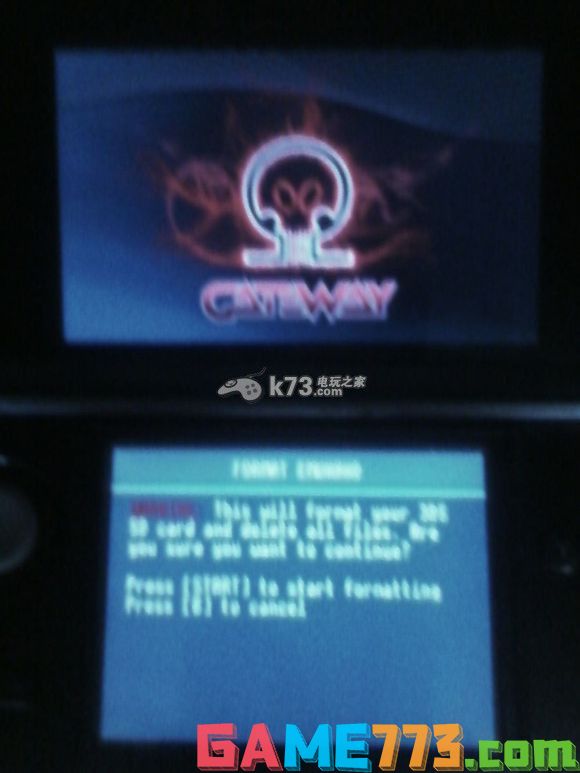
如图所示,按A键,开始格式化,格式化会保留你原来内存卡的文件系统,并且会删除内存卡上的文件以及隐藏分区(也就是虚拟系统分区)上的文件。
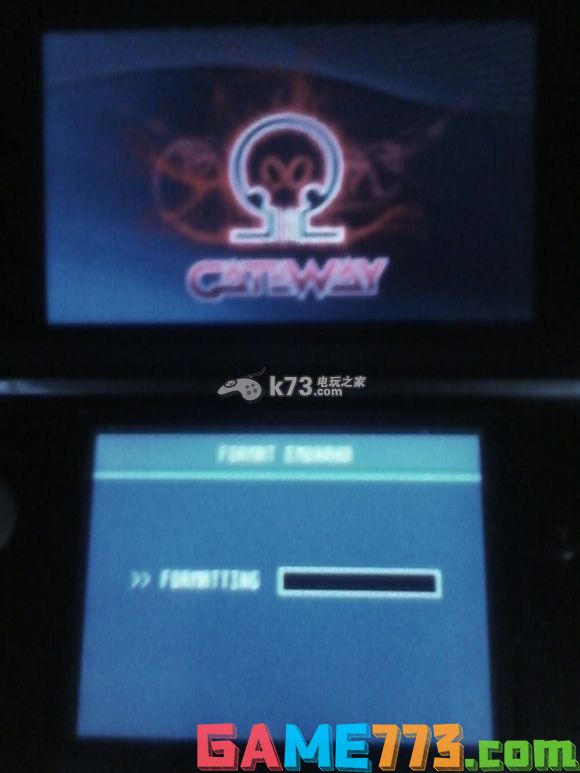
正在格式化
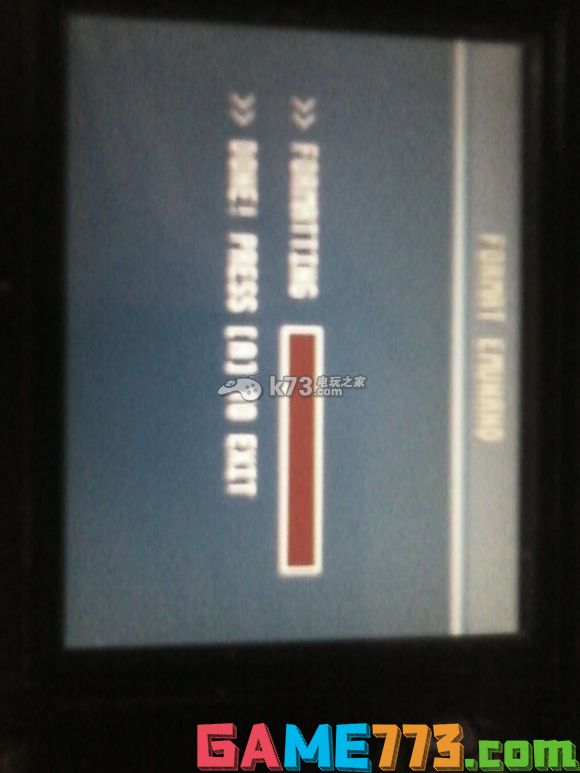
格式化完成,按A键退回GW菜单。
下面开始真正的虚拟系统升级:
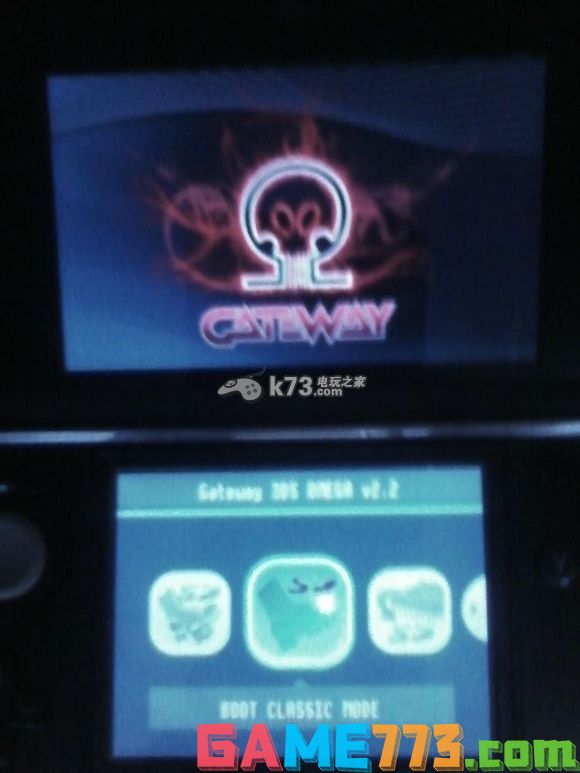
1.在GW菜单里选择第二个“BOOT CLASSIC MODE”这时候回到主机HOME界面,选择“本体设定(扳手图标)”
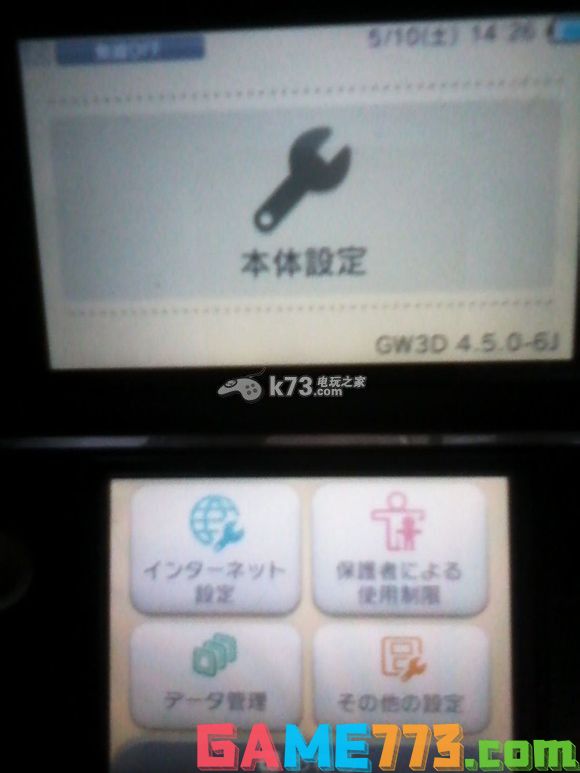
2.检查上屏幕右下角是否有“GW 3D 4.xxxx”字样,有的话进行下一步,点“网络设定(インターネット设定)”

3.第一次进入会有一大堆的提示,如上图,点下屏的“つぎへ”直到出现下面的界面
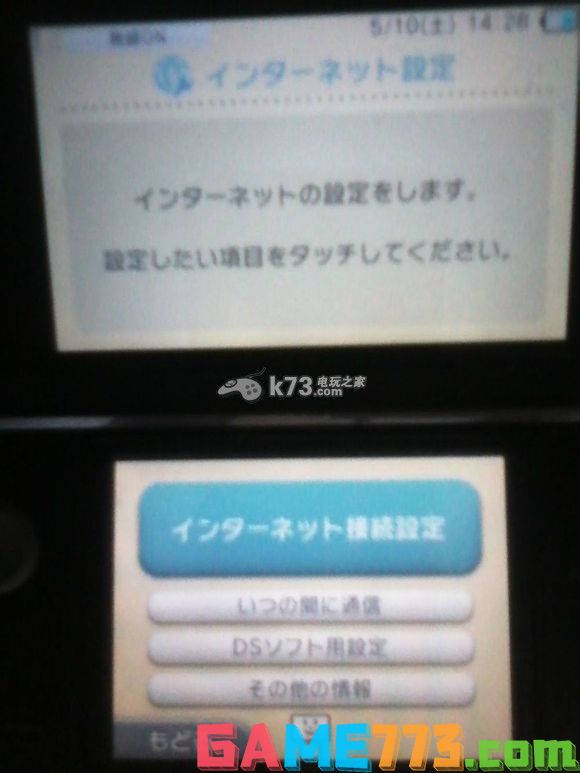
4.点“网络连接设定(インターネット接続设定)”
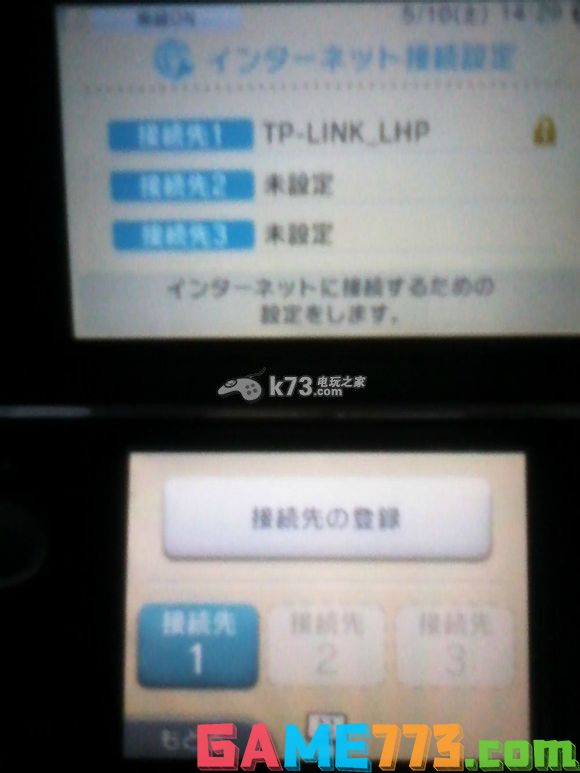
5.正常情况下,上屏幕的三个选项应该都显示“未设定”,由于我之前已经连接过wifi,所以接入点在系统中保留了,不用管它,继续点“接入点设置(接続先の登录)”
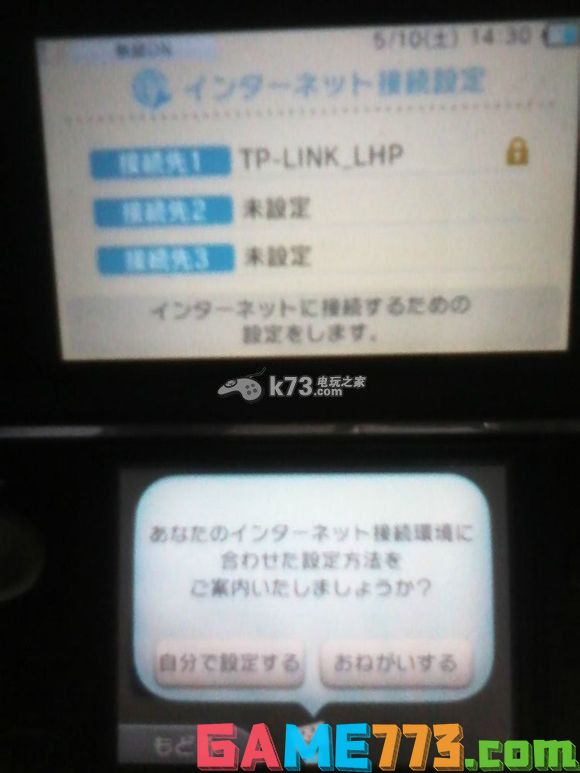
6.下屏如图所示,点“自行手动设置(自分で设定する)”,系统自动搜寻附近可用的的wifi接入点,如下图所示
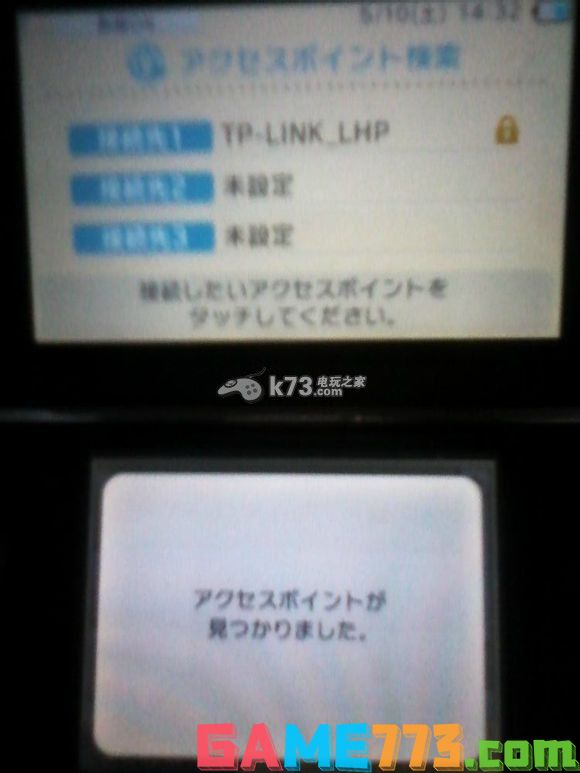
7.搜寻结束后,下屏显示搜索到的可用的接入点,如下图:
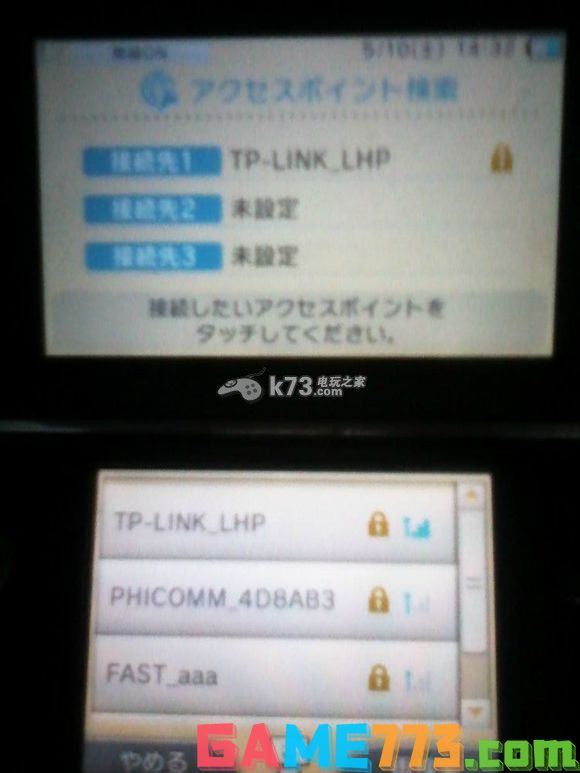
8.选择你的接入点,例如我的接入点就是上面第一个“TP-LINK-LHP”
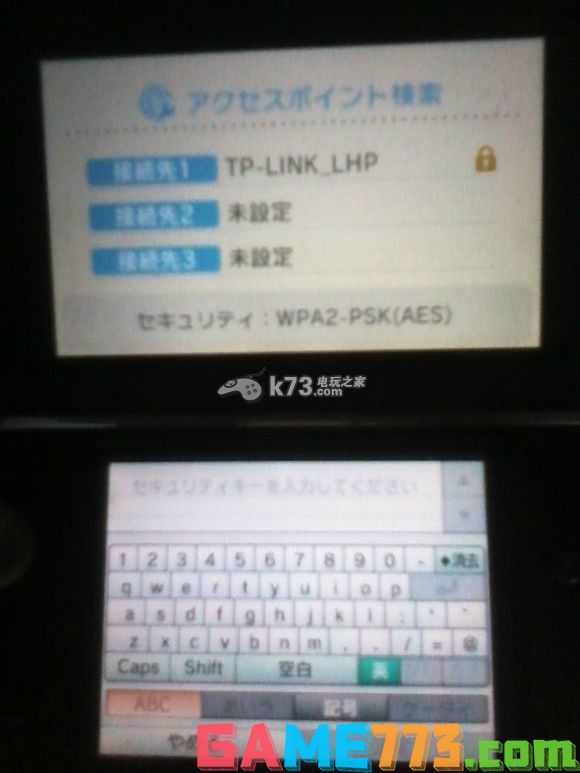
9.选择你的接入点之后,输入密码
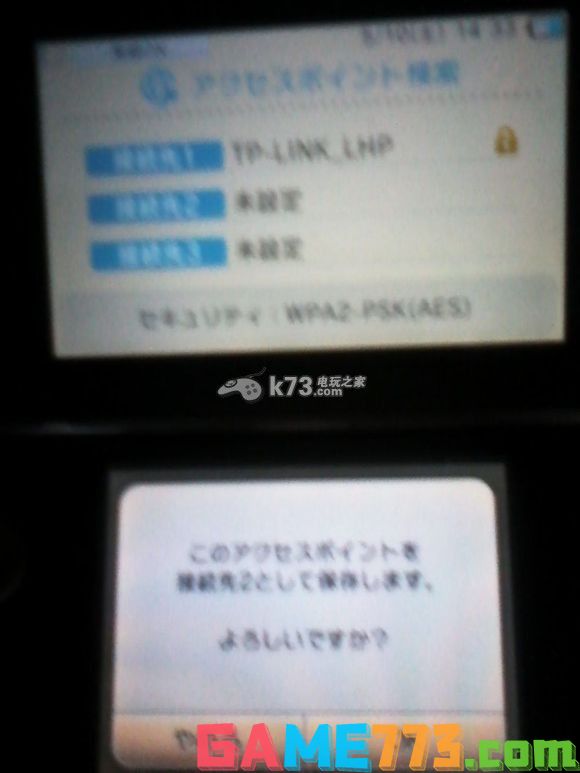
10.输入之后,按OK
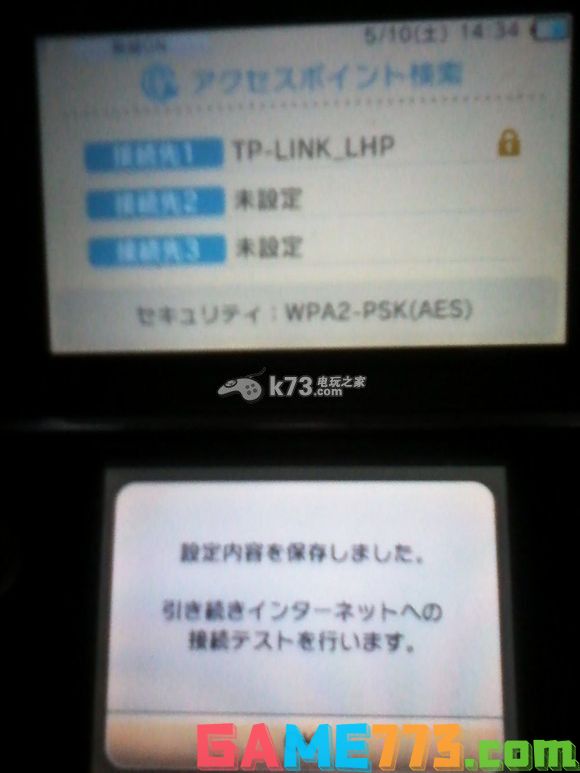
11.点OK,系统将自动保存接入点信息,当wifi开启时,若此接入点可用,将自动连接此接入点
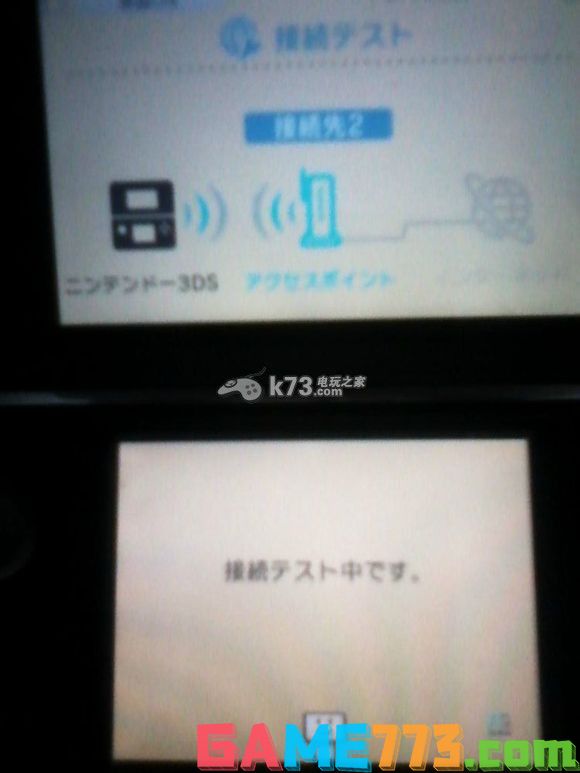
12.接线中,wifi连接中……
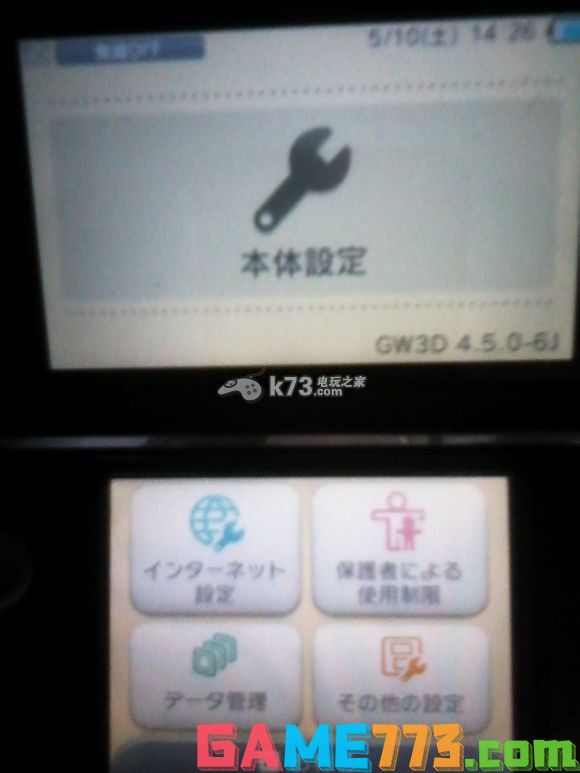
13.连接好后退回本体设定界面,返回到第一页(能看到GW3D字样)后,按其他设定(その他の设定)

14.下屏最上面有一排数字,点数字“4”进入如下页面
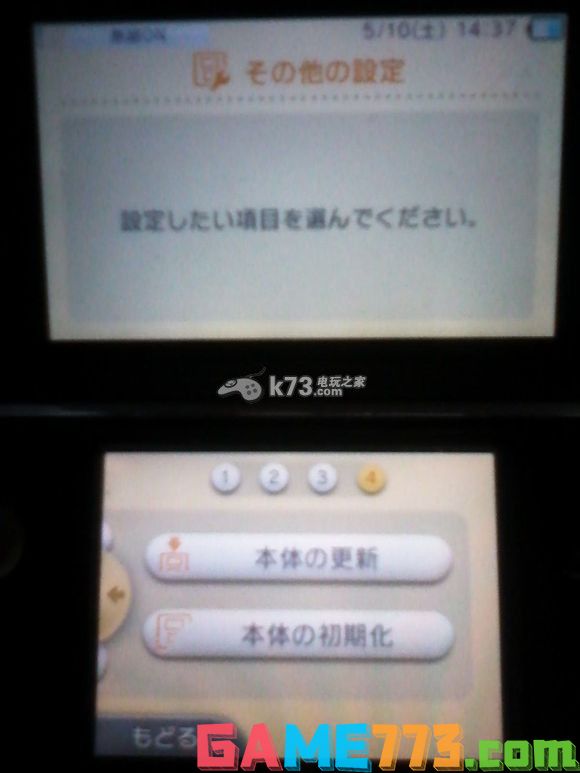
15.点“本体更新”
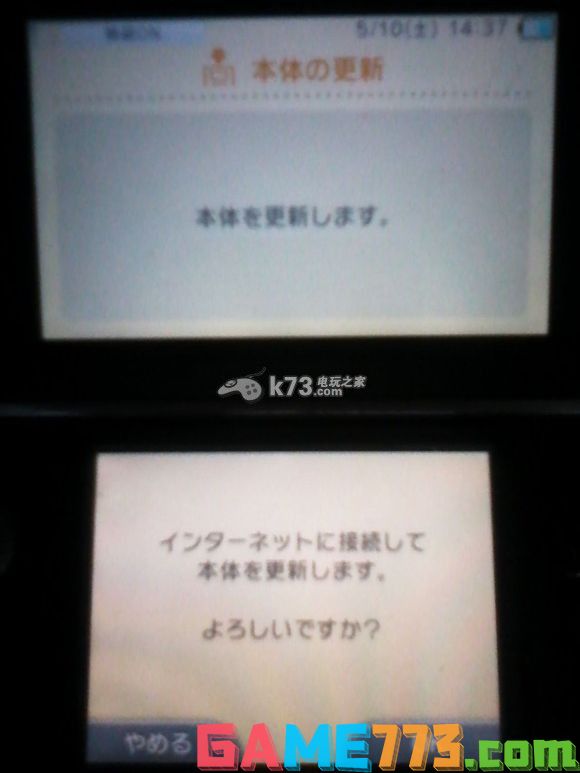
16.点下屏右下角的OK
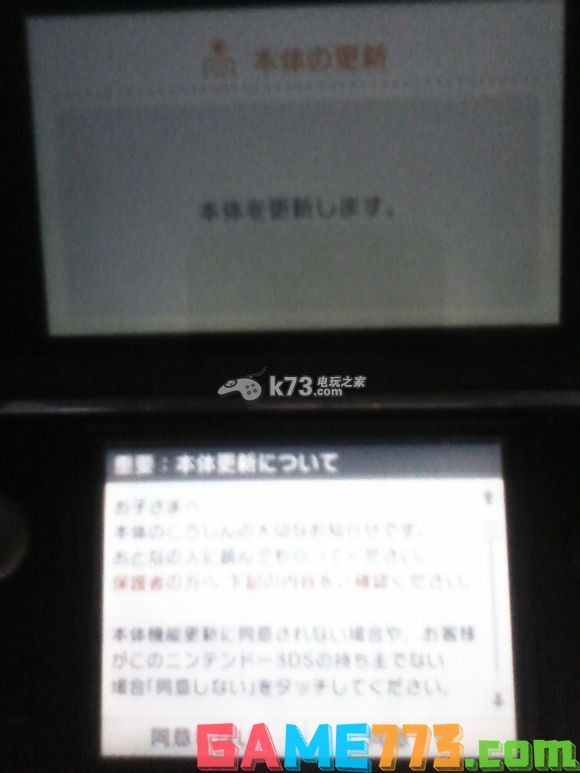
17点右下的“同意する ”

18.下屏出现提示:本体更新过程中请勿切断电源,如有必要请连接交流充电器

19.开始更新

20更新完成,点OK重新启动

21.上图是更新成功后进入虚拟系统的提示

22.进入本体设定中可查看当前系统版本GW 3D为虚拟系统
提示:系统更新后,之前通过虚拟系统在eshop上下载的游戏补丁,如口袋妖怪xy1.2补丁会消失,请重新在eshop上更新补丁文件。
上文就是gateway烧录卡3ds虚拟系统升级图文教程的内容了,文章的版权归原作者所有,本文仅作网络免费经验分享,如有侵犯您的权利,请及时联系本站删除,想要了解更多3ds烧录卡gateway相关资讯,请关注收藏773游戏网。
下一篇:最后一页














